Le guide réparation problème Prestashop Google Analytics

Bienvenue chez le spécialiste des interventions sur Prestashop.
Web2007 est à votre entière disposition pour TOUS vos besoins sur Prestashop.
Voici un guide de à A à Z sur ce que vous avez besoin de savoir sur la réparation de problème Prestashop Google Analytics. N'hésitez pas à contacter Web2007 pour tout besoin.
Comment réparer un bug ou problème sur un module Google Analytics Prestashop ?
Si vous avez acheté un module Google Analytics pour Prestashop et que vous rencontrez un problème technique, Web2007 peut vous assister et dépanner. Il faut savoir que dans presque tous les cas, le module fonctionne parfaitement, l'erreur serveur ou php provient d'un conflit avec votre thème ou l'un de vos autres modules installés. Un expert dépannage va détecter d'abord les erreurs avec le mode debug de Prestashop. Voici les astuces : Pour déterminer si le bug est dû à votre modèle, activez le modèle Prestashop par défaut, puis rafraîchissez la page. Si le bug persiste, cela signifie que votre modèle n'est pas en cause. Pour déterminer si le bug est dû à l'un de vos modules, désactivez chaque module et rafraîchissez la page qui a causé le problème. Si le bug apparaît soudainement, vous pouvez commencer par les modules qui ont été installés le plus récemment. Si le bug disparaît lorsque vous désactivez un module, cela signifie que ce module est responsable.
Intégrateur Prestashop, Devis projet Prestashop, Creation boutique en ligne Prestashop, Consultant Prestashop, Webmaster Prestashop
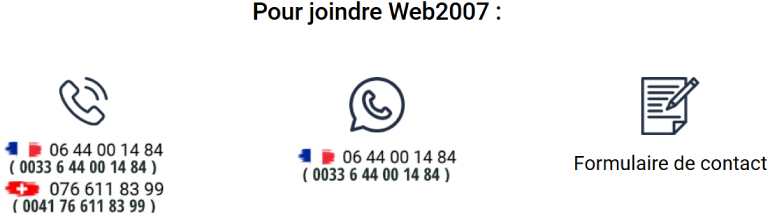
Prestashop 1.6 : Solution au bug de Google Analytics
Suite à un récent projet de commerce électronique avec Prestashop 1.6, nous avons rencontré un problème dans le module Google Analytics 2. Cela empêchait les informations de suivi de remonter vers Analytics. Le script JS généré par le module n'était pas identique à celui proposé par Google Analytics. Nous avons décidé de renoncer à ce module (module gratuit, installé par défaut dans Prestashop 1.6). Il y a deux autres avantages à éviter ce module : cela nous permet d'éliminer les dysfonctionnements liés à ce module et cela permet d'utiliser un module de moins dans Prestashop (réduire le nombre de modules augmente la vitesse de chargement de votre boutique en ligne). Notre solution consiste à : Désinstaller le module Google Analytics dans le Backoffice de Prestahop. Vous pouvez directement implémenter le script Analytics dans votre fichier header.tpl.Il suffit de le copier et de le coller avant de marquer vos fichiers Prestashop header.tpl. Si vous n'avez pas de modèle personnalisé, vous pouvez utiliser le thème Prestashop par défaut. Vous devrez remplacer UAXXXXXXY-Y par votre ID de suivi. Ce code est beaucoup plus simple que le code original de Google Analytics (GA). Nous avons ajouté les balises literal avant le script GA et /literal après. Il ne fonctionnera pas si vous n'incluez pas ces balises. Vous verrez une belle page blanche et pas votre boutique. Les fichiers .tpl, tels que header.tpl sont des fichiers intelligents qui ne permettent pas l'insertion (ou l'exécution) d'un script direct. Les balises littérales peuvent être utilisées pour contourner la "limitation" des fichiers .tpl. Cela permet au script GA de fonctionner parfaitement dans votre header.tpl. Une fois que "l'insertion d'un réalisé" est terminée, vous pouvez enregistrer le fichier et le télécharger. Vous pouvez vérifier le fonctionnement de cette modification et le suivi Google. Modifiez l'affichage de votre boutique à l'aide de votre navigateur (F5). Ouvrez un nouvel onglet dans le navigateur. Allez dans l'interface de Google Analytics. Allez dans > Temps réel> Aperçu. Au moins une visite devrait être possible.
Bug Prestashop 1.7, Prestashop Fatal Error, Prestashop image produit ne s affiche pas, Prestashop page blanche, Pixel de conversion Facebook Prestashop
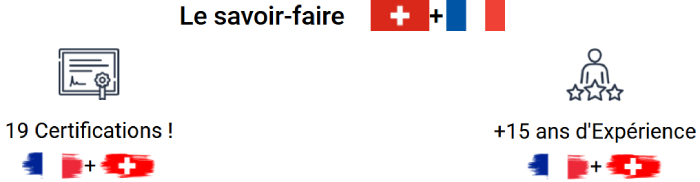
Problème Google Analytics Prestashop erreur "Cannot retrieve test results" : cas rencontrés.
J'ai installé le module Google Analytics API, et je l'ai configuré en suivant les instructions. Cependant, j'ai reçu le message suivant : Impossible de récupérer les résultats du test. J'ai attendu 2 jours, mais rien n'a changé. J'ai essayé d'insérer le code de suivi dans le fichier d'en-tête, comme suggéré par google. Cependant, mon site affiche une page blanche lorsque je l'insère. J'ai essayé de le désactiver et d'insérer uniquement le code dans mon en-tête, mais le même problème. J'ai maintenant tout supprimé, mais je souhaite toujours trouver une solution. Je ne savais pas qu'il existait deux modules Google Analytics. Celui que j'essaie d'installer concerne l'API de Google Analytics. J'ai essayé d'insérer le code en utilisant le littéral mais cela n'a pas fonctionné. D'autre part, j'ai entendu d'autres personnes dire que le module insère un script mais que mon en-tête n'est pas affecté par l'activation du module. Je déclare que j'ai complété les 3 paramètres (ClientID / Client Secret/Profile). Maintenant je pense que le problème est peut-être que je dois installer Goole Analytics avant l'API. J'ai installé le module Google Analytics, ce qui a résolu mon problème concernant la propriété. J'ai installé une nouvelle fois l'API Google Analytics. Un message d'erreur s'est d'abord affiché, mais tout a bien fonctionné le lendemain. Les statistiques ne s'affichent pas dans mon tableau de bord ni sur Google Analytics. Pour vérifier que tout fonctionne correctement, je peux voir la ligne dans le module API de Google Analytics qui m'indique le nombre et les pages consultées. Cependant, le code google analytics n'est pas encore dans mon en-tête. Je pensais que le code était toujours dans le header.
Spécialiste Prestashop, Expert Prestashop, Référencer site Prestashop sur Google, Agence SEO Prestashop, Freelance Prestashop

Erreur 500 Prestashop : ID de suivi Google Analytics.
Après avoir ajouté votre code de suivi Google Analytics, Prestashop peut afficher une erreur 500. Suivez les recommandations de Google Analytics pour les informations de suivi. Code de suivi Prestashop et erreur 500. Global Site Tag (gtag.js) ... Copiez-le et insérez-le dans la section comme premier élémentChaque page web que vous souhaitez suivre. Cependant, vous pouvez accéder à votre fichier header.tpl pour voir le thème actif de votre boutique Prestashop. Placez votre GTAG entre les balises. Lorsque vous relancez votre boutique en utilisant l'accès frontal, vous sauvegardez votre fichier header.tpl. Votre template Prestashop doit être informé que le code javascript GTAG doit être lu littéralement. Le code javascript est en fait mal lu, et vous obtenez une erreur 500. Toujours dans le fichier header.tpl Enregistrez, téléchargez, rafraîchissez la page du site, et vous pourrez réparer l'erreur 500. Votre site web sera à nouveau opérationnel. Smarty peut interpréter les accolades javascript dans votre code et provoquera une mauvaise interprétation de votre code javascript. Il peut même produire une erreur 500 ! Ce n'est pas cool pour vous ou vos visiteurs. Votre plateforme Presta peut devenir non sécurisée avec le temps. Des modules incompatibles ou mal installés. Des problèmes avec une mise à jour du serveur, ou une demande de mise à jour de Prestashop pour améliorer les performances et l'expérience utilisateur.
Migrer Prestashop vers Woocommerce, err_too_many_redirects Prestashop SSL, Antivirus Prestashop, Prestashop accélerer vitesse, Prestashop TPV
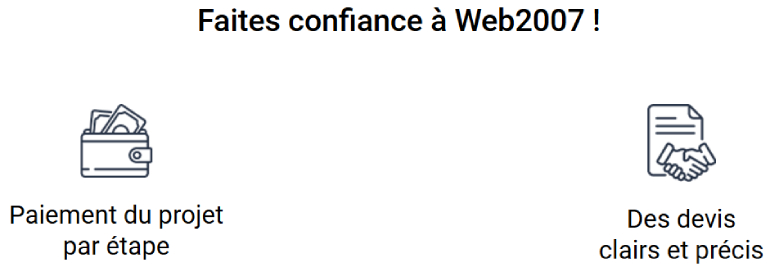
Probleme tracking temps réel Google Analytics Prestashop : cas rencontrés.
Une agence est notre partenaire pour les campagnes Google Ads et Google Shopping. Notre compte Ads était auparavant correctement lié à nos comptes Google Analytics. Depuis un certain temps, nous ne recevons plus de données de notre compte Analytics. Il est impossible de suivre les utilisateurs du site. Voici le message que notre agence a envoyé : Je reviens vers vous pour vous informer que nous avons des problèmes avec notre compte Analytics. Nous avons cessé de suivre tous les utilisateurs de votre site. Seule la source "Direct" semble être active. L'analyse de l'onglet "Real Time" me montre qu'il n'y a aucun utilisateur actif sur le site lorsque je suis sur votre page d'accueil. Mon webmaster a finalement résolu le problème en changeant manuellement le tag de la place.
Agence Prestashop, Prestashop Infinite Scroll, CM CIC Prestashop, Changer domaine Prestashop, OVH Prestashop
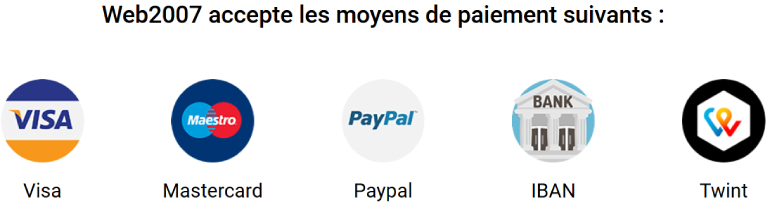
Bug Prestashop Google analytics commandes en double.
1er bug corrigé par la nouvelle version de l'excellent mais toujours imparfait module gAnalytics. Les commandes pouvaient être envoyées plusieurs fois si le client se reconnectait à la page de confirmation de commande. C'est stupide, mais il est possible de l'éviter en suivant une bonne routine. De nombreuses commandes étaient envoyées en plusieurs exemplaires avant cette correction. Les critères sont les sessions qui ont répondu aux critères. Une même session peut renvoyer un ordre du passé, mais aussi les ordres du jour. J'ai pu afficher les pages vues dans cette session en isolant le segment sur une seule date pour une meilleure visibilité. Il s'agissait d'une session d'administration, que j'ai pu voir. Une table ganalytics enregistre les transactions qui sont envoyées ou envoyées à GA. La colonne "sent" passe de 0 à 1 chaque fois qu'une transaction est envoyée. Solution : Supprimez la ligne avec sent=0 de la table. Vous devriez avoir la version la plus récente du module Ganalytics si vous avez des commandes qui continuent à envoyer. Si vous avez le problème inverse (c'est-à-dire que les commandes qui ne sont pas envoyées directement à Google Analytics peuvent également être rejetées. Presque tous les services de paiement en ligne offrent la possibilité de renvoyer l'utilisateur sur le site immédiatement après le paiement. Il affiche la page de confirmation de la commande. Cette page peut être utilisée pour envoyer le bon code à GA pour la bonne session.
Smartsupp Prestashop, SAP Business One Prestashop, Sagepay Prestashop, Redirection 301 Prestashop, Prix barré Prestashop


